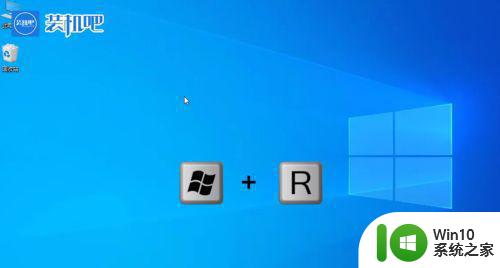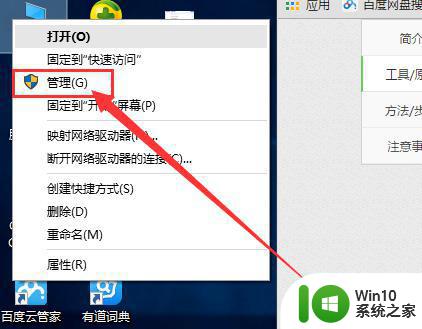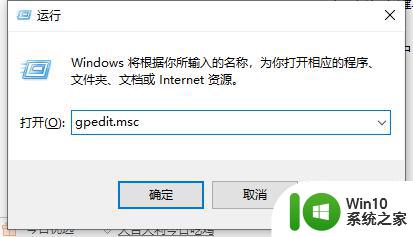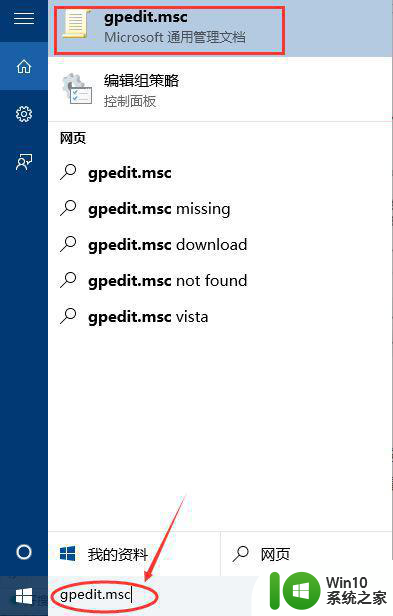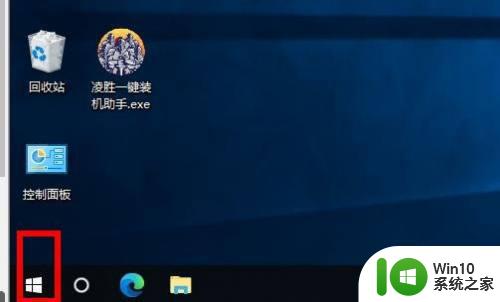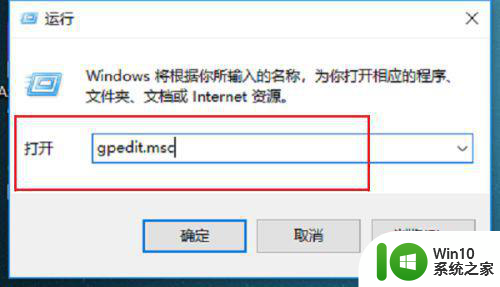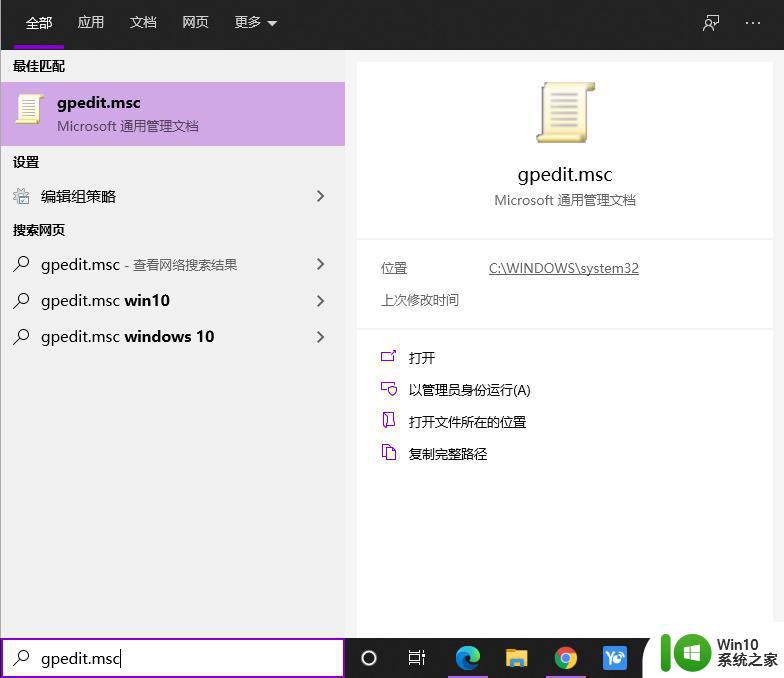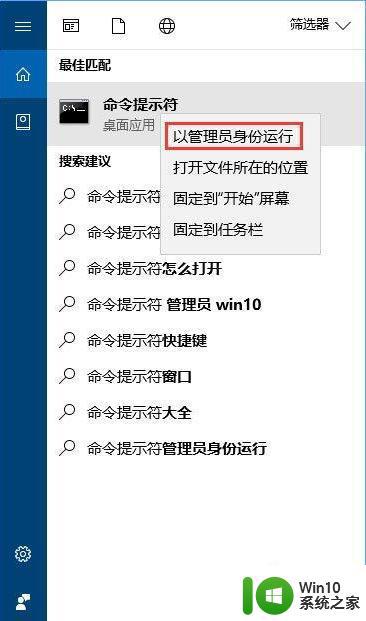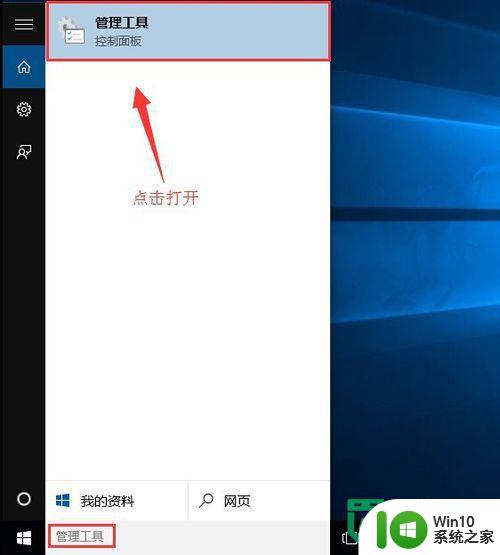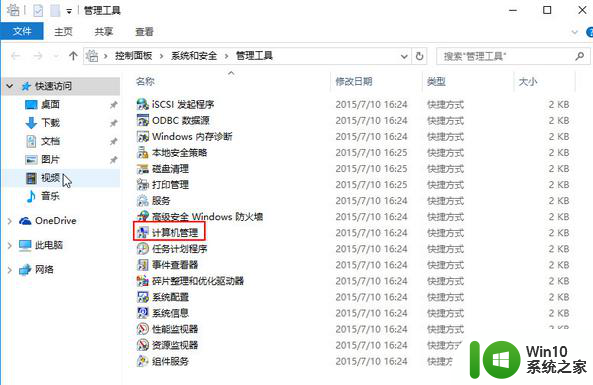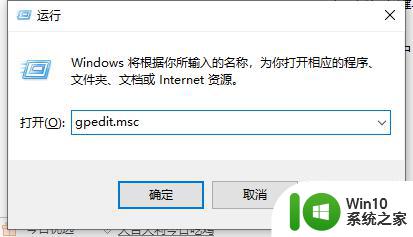win10如何获得管理员权限 Win10如何提升用户权限为管理员权限
更新时间:2024-02-16 11:54:01作者:jiang
在使用Windows 10操作系统时,有时候我们需要获得管理员权限以便执行某些特定的操作,管理员权限可以让我们对系统进行更深入的修改和管理,但在默认情况下,我们只是普通用户,无法进行一些高级操作。如何获得管理员权限呢?在本文中我们将介绍一些方法来提升用户权限为管理员权限,让我们能够更自由地操作和管理我们的电脑。
具体步骤如下:
1、首先在电脑左下角的“搜索”,如图所示。
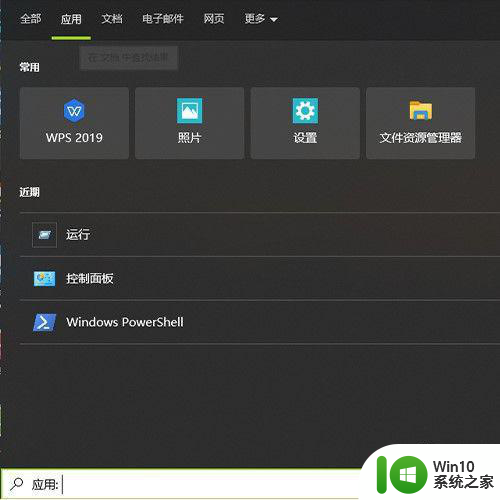
2、然后在里面输入“control userpasswords2”点击“运行”如图所示。
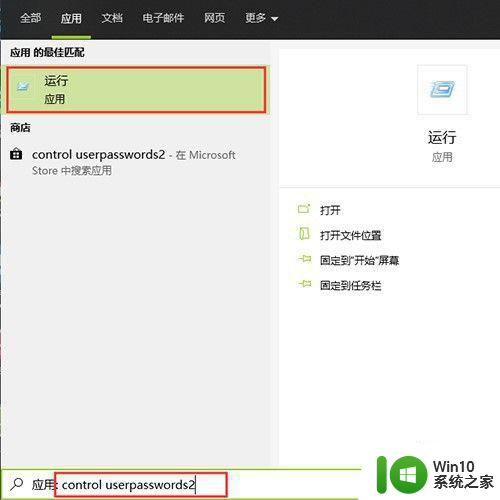
3、然后点击“属性”,如图所示。
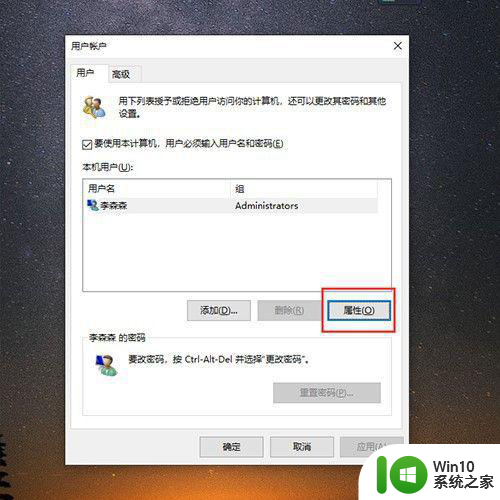
4、然后点击“组成员”,如图所示。
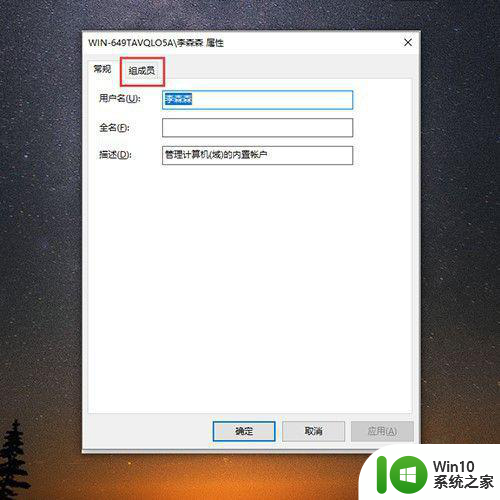
5、然后点击“其他”,如图所示。
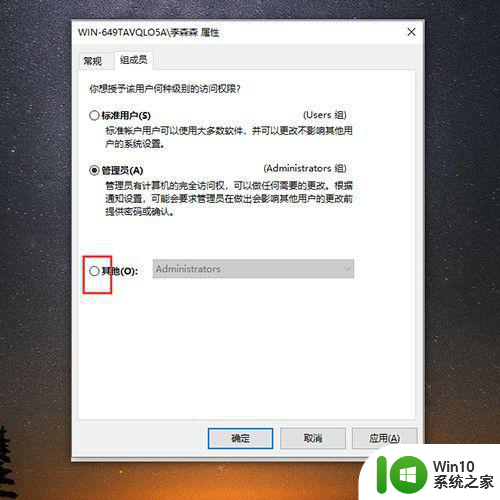
6、最后在下拉框中选择需要权限的“管理员”,如图所示。
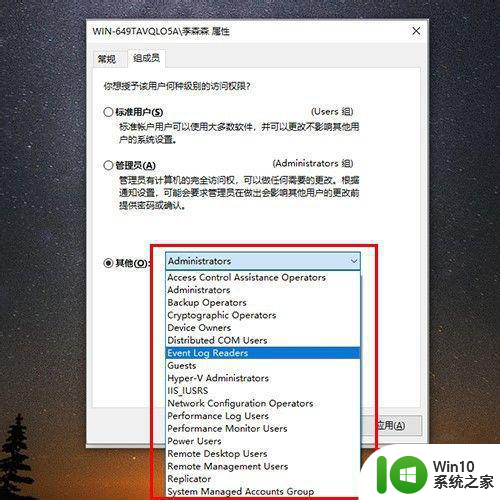
以上就是win10如何获得管理员权限的全部内容,有需要的用户就可以根据小编的步骤进行操作了,希望能够对大家有所帮助。